iMacのGuitarPro8で作成した”朝ドラ『らんまん』主題歌「愛の花 / あいみょん」”のウクレレTAB譜に歌詞とメロディー(MIDIファイル)を付けてウクレレ弾き語り独り練習用の”自働スクロール楽譜”にしてみました。Youtubeにアップロードした動画へのリンクです↓ 
今回は、「愛の花 (朝ドラ『らんまん』主題歌)」の元キーのメロディー譜(ピアノ用)をネットで購入しました。ネットで購入したメロディー譜(ピアノ用)にコードも付いていたのですが、初心者の管理人には難しいコードが多かったので、移調して初心者の管理人でも簡単に弾ける”愛の花 (朝ドラ『らんまん』主題歌)”の『ウクレレ弾き語り独り練習用の動画』を作成することにしました。過去に3回、同じような『ウクレレ弾き語り独り練習用の動画』を作成していますが、いつも作り方を忘れるので次に作成するときのために今回の「愛の花 (朝ドラ『らんまん』主題歌)」の『ウクレレ弾き語り独り練習用の動画』をどのように作成したのかをメモにしました。(作業は全て”iMac”で行っています。)
ウクレレ弾き語り独り練習用動画の作成方法(その4)
- まず最初に、”Guitar Pro8″を使用して、購入した”メロディー譜(ピアノ用)”「愛の花」のメロディー譜”を新たに作成しました。
- 上記で作成した”「愛の花」のメロディー譜”のキー「Bb」を”Guitar Pro8″でキー「C」に変更しました。”Guitar Pro8″のツールメニューにある「移調」を使用して以下の設定で移調することができました。

- “Guitar Pro8″を使用して、上段に”「愛の花」のメロディー譜”、下段に「伴奏コードストロークのウクレレTAB譜」を作成しました。「伴奏コードストローク」で使用するコードは、ネットの情報を参考にして初心者の管理人が簡単に弾けるコードに試行錯誤で変更したので、メロディに合ってないコードもあるかもしれません。
- “Guitar Pro8″で新規に作成した譜面にメニューの「トラック」→「加える」で譜面を追加。
- “Guitar Pro8″メニューの「表示」→「マルチトラック」で2段表示に変更。
- メロディと伴奏を”Guitar Pro8″に小節を合わせて譜面入力。
- “Guitar Pro8″を使用して歌詞を入力しました。最初に上段の「メロディ」トラックを選択して、[トラック]> [歌詞エディタの表示]メニューから、または編集パレットにある歌詞アイコンから直接歌詞ウィンドウを表示しました。次に歌詞ウィンドウに一文字毎に「半角スペース」で区切ったひらがなの歌詞を入力すると、自動的にメロディ譜の音符に歌詞が割り振られました。上手く割り振りができていないところは、「半角スペース」の追加と削除で調整しました。

- “Guitar Pro8″で作成した譜面を演奏して、iMacの「オンスクリーンコントロール」で選択部分録画して「演奏動画.mov」を作成しました。
- “Guitar Pro8″メニューの「表示」で「スクリーン縦」表示に変更。
- 「command + Shift + 5」を押して「オンスクリーンコントロール」を表示。
- 「オンスクリーンコントロール」のオプションでマイク「なし」に設定。
- 「オンスクリーンコントロール」の選択部分録画の表示領域を調整(1280X720)。
- “Guitar Pro8″で譜面を演奏して「オンスクリーンコントロール」で選択部分録画。
- “Guitar Pro8″で作成した”愛の花「メロディ譜」”の音声をMIDI書き出しして「メロディ.mid」を作成しました。
- メニューの「ファイル」→「書き出し」→「MIDI…」でMIDIファイルを書き出す。
- “Garage Band”で「メロディ.mid」を読み込み、曲としてミュージックに送信しました。(iMovieでの動画作成時にミュージックとして取り込むため)
- “Garage Band”で「メロディ.mid」とテンポ、キー、拍子を合わせて、マイク音源で新規プロジェクト作成。
- 「演奏動画.mid」をドラッグ&ドロップでテンポ情報も含めて音源としてGarage Band”に読込み、不要なマイク音源は削除する。
- メニューの「共有」→「曲をミュージックに…」で曲としてミュージックアプリに「演奏動画(曲)」を送信。
- ミュージックアプリに送信された曲を演奏して確認。
- “iMovie”で『ウクレレ弾き語り独り練習用動画』を作成。
- 『ウクレレ弾き語り独り練習用動画』用に新規プロジェクトを作成。
- 「マイメディア」に「演奏動画.mov」をドラック&ドロップして格納。
- 「マイメディア」にミュージックアプリに送信保存された「演奏動画(曲)」をドラック&ドロップして格納。
- 「マイメディア」に”PhotoScape Xで背景画像(1280X720 pixels)に装飾文字を入れて作成した『ウクレレ弾き語り独り練習用動画』のタイトル画像(Jpeg)をドラック&ドロップして格納。
- 「マイメディア」に格納した素材(タイトル画像、動画、曲)を使用して、動画と音声が会うように編集。
- 右上のアイコンをクリックして表示されるメニューから「ファイルを書き出す」で「解像度:720p 60」「品質:高」「圧縮:品質優先」をオプション選択して、MPEG4形式の動画「ウクレレ弾き語り独り練習用動画.mp4」を書き出し保存。
Macに標準装備されているアプリとフリーソフトを使用して作成していますので、あまり出来栄えは良く無いかもしれませんが、自分の練習用なので良しとしましょう。


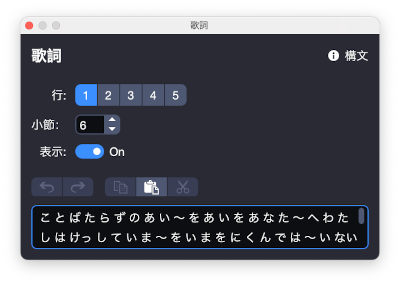


![ウクレレ弾き語りソングブックJ-POP人気ヒットソング60曲 [ ライトスタッフ(音楽) ]](https://thumbnail.image.rakuten.co.jp/@0_mall/book/cabinet/2652/9784401202652.jpg?_ex=128x128)

![弾き語りをはじめたい人のためのウクレレ入門 コード・ストロークからアルペジオまでが弾けるように (Rittor Music Mook) [ いちむらまさき ]](https://thumbnail.image.rakuten.co.jp/@0_mall/book/cabinet/6464/9784845636464_1_2.jpg?_ex=128x128)

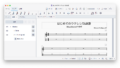

コメント